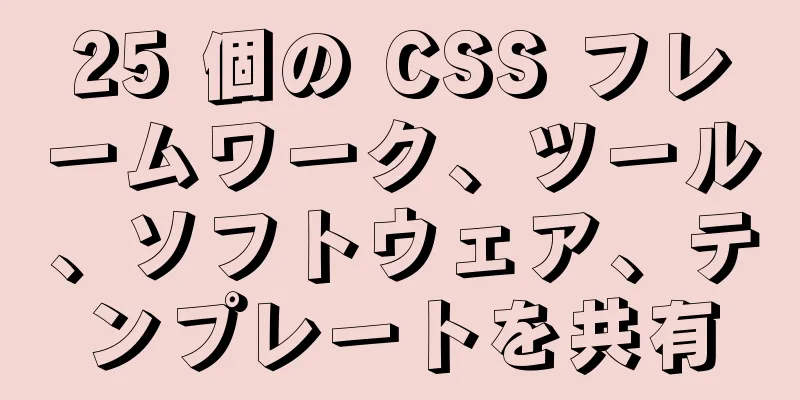Flexboxレイアウトの最もシンプルなフォーム実装

|
フレキシブル レイアウト (Flexbox) はますます人気が高まっており、CSS レイアウトの記述が非常に便利なため、使用する人が増えています。 3 年前に Flexbox の紹介記事 (上、下) を書きましたが、少しわかりにくかったです。今日、チュートリアルを見て、簡単なフォームでFlexboxを説明でき、内容も非常に実用的だと分かりました。 以下では、簡単なフォームレイアウトを学習するのに必要な時間はわずか 10 分です。 1. <form> 要素 フォームでは <フォーム></フォーム> 上記は空のフォームです。 HTML 標準によれば、これはブロックレベル要素であり、デフォルトでは全幅を占めますが、コンテンツがないため高さは 0 になります。 2. フォームコントロール ここで、最もよく使用される 2 つのフォーム コントロールを追加します。 <フォーム> <input type="email" name="email"> <button type="submit">送信</button> </フォーム> 上記のコードでは、フォームに入力ボックス ( 標準によれば、両方のコントロールはインライン ブロック要素であり、つまり、デフォルトでは 1 行に並んで配置されます。
上の図は、ブラウザによるこのフォームのデフォルトのレンダリングを示しています (色を除く)。2 つのコントロールの間に 3 ~ 4 ピクセルの間隔があることがわかります。これは、ブラウザの組み込みスタイルによって指定されています。 3. Flexboxレイアウトの指定 次に、フォームで Flexbox レイアウトを使用するように指定します。
形状 {
ディスプレイ: フレックス;
}
ご覧のとおり、エラスティック レイアウト アイテムにはデフォルトでスペースがないため、2 つのコントロール間のスペースは消えます。 4. flex-grow属性 注目すべき場所が 2 つあります。 (1)エラスティックレイアウトではデフォルトでは項目の幅が変更されないため、2つのコントロール要素の幅は変更されませんでした。 (2)エラスティックレイアウトはデフォルトで左揃えになっているため、2つのコントロールは行の先頭から配置されます。 入力ボックスが現在の行の残りの幅全体を占めるようにしたい場合は、入力ボックスの
入力{
フレックス成長: 1;
}
上の画像では、ボタンの幅は変わっていませんが、入力ボックスの幅が現在の行の幅からボタンの幅を引いた幅まで広くなっています。 5. align-itemsプロパティ 少し変更して、ボタンに画像を挿入してみましょう。 <フォームアクション="#"> <input type="email" placeholder="メールアドレスを入力してください"> <button type="button"><svg> <!-- スマイリーアイコン --> </svg></button> </フォーム> ボタンを画像に挿入すると、ボタンの高さが変わり、より高くなりました。この時、とても素晴らしいことが起こりました。
上の写真では、ボタンが高くなり、入力ボックスも自動的に同じ高さになります。 前述したように、エラスティック レイアウトでは、デフォルトではアイテムの幅は変更されませんが、デフォルトではアイテムの高さが変更されます。アイテムの高さを明示的に指定しない場合は、コンテナーの高さ全体がアイテムによって占められます。 この例では、ボタンが高くなり、フォーム要素も高くなり、入力ボックスの高さが自動的に伸びます。
入力{
フレックス成長: 1;
位置合わせ: 中央;
}
項目数が多い場合、
形状 {
ディスプレイ: フレックス;
アイテムの位置を中央揃えにします。
}
上記のコードでは、 以上がこの記事の全内容です。皆様の勉強のお役に立てれば幸いです。また、123WORDPRESS.COM を応援していただければ幸いです。 |
<<: SQL グループ化により重複を削除し、他のフィールドで並べ替える
>>: Mac で Docker を使用して Oracle をデプロイする方法
推薦する
Tomcat ディレクトリ構造の詳細な紹介
tomcat の解凍されたディレクトリを開くと、次のディレクトリ構造が表示されます。 1.Tomca...
Linux で開いているポートへのリモート アクセスを許可する方法
1. ファイアウォール設定ファイルを変更する # vi /etc/sysconfig/iptable...
Docker イメージのインポートとエクスポートのコード例
Dockerイメージのインポートとエクスポートこの記事では、移行、バックアップ、アップグレードなどの...
MySQLストレージフィールドタイプのクエリ効率についての簡単な理解
検索パフォーマンスは最速から最遅まで次のとおりです (私が聞いたところによると)。 1 番目: ti...
入力テキストボックスの入力実装プロパティを無効にする
今日は、開発でよく使われる、非常に便利な HTML タグをいくつかまとめてみたいと思います。これらの...
Vue3 の父子値転送に関する簡単な説明
目次父から息子へ: 1. 親コンポーネントのサブコンポーネントタグに、サブコンポーネントに渡されるデ...
要素 DateTimePicker+vue ポップアップボックスに時間のみが表示される問題を解決する
3つの知識ポイント: 1. CSS子孫セレクターhttps://www.w3school.com.c...
CSSを使用して複数の画像を中央に水平に表示する方法
まず実装手順について説明します。最終結果 2. コードの実装HTML部分 <div class...
ウェブサイトのフッター沈下現象に対する3つの解決策を詳しく解説
背景多くのウェブサイトのデザインは、一般的にコンテンツ+フッターの2つの部分で構成されています。コン...
MySQL アカウント情報をエレガントにバックアップする方法
序文:最近、インスタンスの移行の問題に遭遇しました。データの移行後、データベースのユーザーと権限も移...
MySQL データテーブルのパーティション戦略と利点と欠点の分析
目次なぜパーティションが必要なのでしょうか?パーティショニング戦略パーティションの危険性なぜパーティ...
vue3 における vuex と pinia の落とし穴
目次導入インストールと使用方法文章の相違点と類似点の簡単な比較VuexとPiniaの長所と短所Pin...
Docker イメージ管理の一般的な操作コード例
ミラーリングも Docker のコアコンポーネントの 1 つです。ミラーリングはコンテナ操作の基盤で...
JSはショッピングカート効果の単純な加算と減算を実装します
この記事の例では、ショッピングカートの簡単な追加と削除を実現するためのJSの具体的なコードを参考まで...
Baidu百科事典UIの開発動向について議論する
<br />百度百科事典の正式版がついにオンラインになりました。2年間の「テスト版」の帽...